10 tính năng thú vị nên thử ngay sau khi cập nhật Windows 10 Fall Creators
- Thứ năm - 19/10/2017 08:29
- In ra
- Đóng cửa sổ này
Windows 10 Fall Creators Update là bản cập nhật lớn tiếp theo của Microsoft vừa phát hành cho Windows 10. Sau đây mời bạn cùng điểm qua những tính năng mới thú vị nên thử ngay sau khi cập nhật.
> Hướng dẫn tải về Windows 10 Fall Creators Update
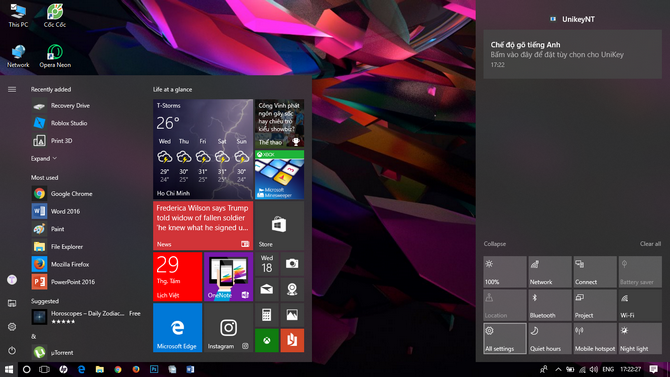
Bản cập nhật mới được Microsoft phát hành ít ngày trước mang theo rất nhiều tính năng và cải tiến dành cho Windows 10. Tên gọi "Fall Creators Update" cũng cho thấy đây là bản nâng cấp bổ sung cho "Creators Update" phát hành đầu năm nay với nhiều tính năng sáng tạo cho người dùng.
Đây cũng là bản cập nhật lớn thứ 4 của Windows 10 từ khi phiên bản đầu tiên ra mắt năm 2015 và là bản nâng cấp lớn cuối cùng của năm nay. Lộ trình cập nhật của Microsoft là phát hành 2 bản cập nhật lớn trong 1 năm, vậy nên phiên bản tiếp theo sẽ ra mắt vào đầu năm 2018.
Sau đây là những thay đổi và những tính năng mới mà bạn sẽ thích với Windows 10 Fall Creators Update, tổng hợp từ Windows Central.
1. Ngôn ngữ thiết kế Fluent Design System
Kể từ phiên bản này, Windows 10 sử dụng ngôn ngữ thiết kế hoàn toàn mới gọi là "Fluent Design System". Ngoài Windows, thiết kế mới cũng sẽ xuất hiện trên mọi sản phẩm, dịch vụ của Microsoft trong thời gian tới.
Dù gọi là ngôn ngữ thiết kế mới nhưng các thành phần thay đổi của nó khá nhỏ, và có thể bạn sẽ không nhận ra nếu không để ý hoặc không đọc về nó.
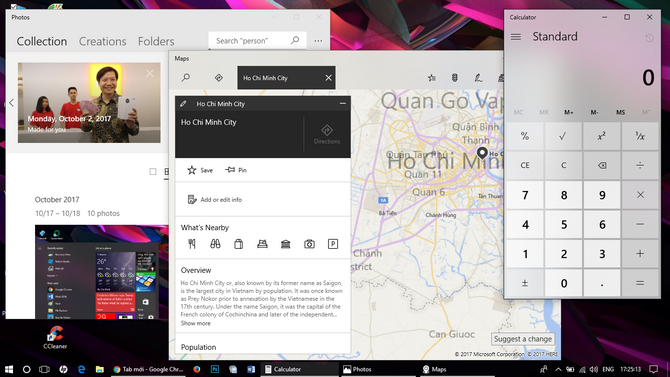
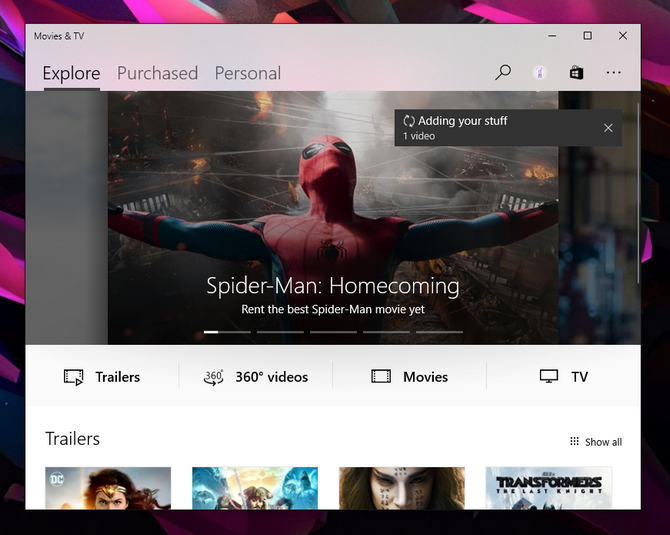
Hai yếu tố thiết kế mới của Fluent Design System là "Acrylic" và "Reveal". Chúng tập trung vào những hiệu ứng trong suốt và bóng bẩy khá giống Aero trên Windows 7 song được làm theo hướng hiện đại hơn nhiều. Hiệu ứng "Reveal" xuất hiện khi bạn rê chuột vào một menu hoặc trình đơn nhất định. Một số ít ứng dụng còn có các hiệu ứng đặc biệt mà bạn sẽ thấy khi từ từ tìm hiểu chúng.
2. Start Menu và Action Center
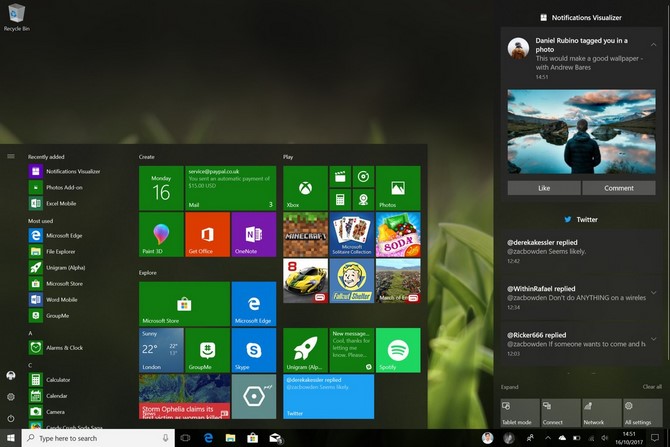
Như thường lệ, Microsoft tiếp tục cập nhật Start Menu và khu vực thông báo Action Center qua mỗi bản cập nhật lớn. Với Fall Creators Update, Start Menu có một số thay đổi nhỏ như hiệu ứng chỉnh kích thước mượt mà hơn, thêm khả năng thay đổi kích thước theo đường chéo.
Theo Windows Central, điểm mới tiếp theo của Start Menu là hiệu ứng mờ "Acrylic", như đã nói bạn sẽ rất khó nhận thấy nếu không so sánh nó với Start Menu cũ. Trình đơn ngữ cảnh khi nhấp chuột phải có thêm nhiều biểu tượng trực quan hơn.
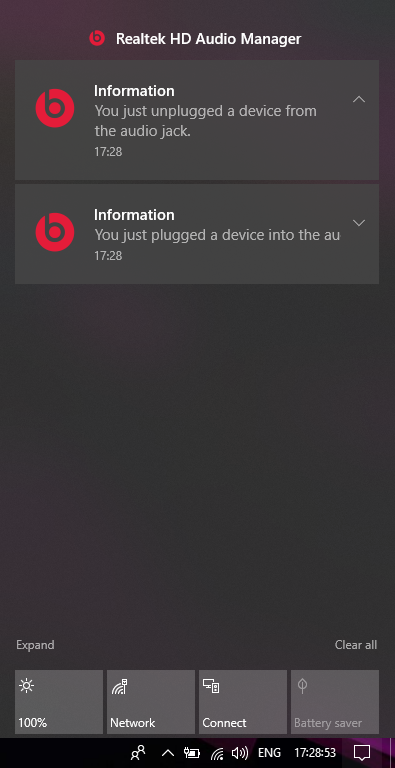
Thiết kế và bố cục khu vực thông báo Action Center cũng được cập nhật trong Fall Creators Update. Microsoft đã thay đổi cách mà nó hiển thị thông báo, đưa thông báo mới vào các hộp lớn rồi nhóm lại theo từng ứng dụng giúp quan sát dễ dàng hơn, nhưng điểm trừ là bạn sẽ thấy ít thông báo trên cùng một màn hình mà phải cuộn nhiều lần.
Các yếu tố của Fluent Design cũng được tìm thấy trong Action Center. Bên dưới biểu tượng xóa thông báo là mũi tên xem đầy đủ nội dung của nó.
Tuy có nhiều thay đổi nhưng vẫn có một số tính năng cần thiết chưa xuất hiện như chọn nhiều ô gạch cùng lúc trong Start Menu, hay Action Center có thể chật chội với những thiết bị màn hình nhỏ.
3. My People
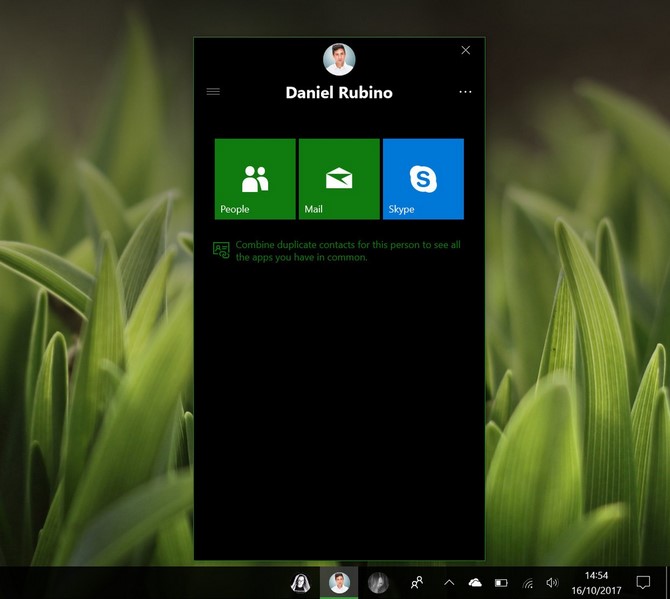
Từ phiên bản này, bạn có thể chọn và ghim tối đa 3 người thường liên lạc nhất vào taskbar. Biểu tượng hình người phía dưới taskbar để kích hoạt People Hub giúp truy cập nhanh vào sổ danh bạ cùng các ứng dụng có liên kết với My People.
Khi đã ghim liên hệ ưa thích vào taskbar, bạn có thể kéo thả file để gửi cho họ một cách nhanh chóng thay vì vào ứng dụng rồi chọn gửi. Khi dùng kết hợp My People với Skype, có một tính năng khá thú vị là gửi emoji động đến người khác và nó sẽ hiển thị ngay trên desktop. Người nhận sẽ thấy hình ảnh emoji nằm trên thanh taskbar rồi biến mất sau vài giây. Tất nhiên, bạn có thể tắt nó nếu sợ bị quấy rối khi làm việc hoặc tắt hẳn My People nếu thấy không cần thiết.
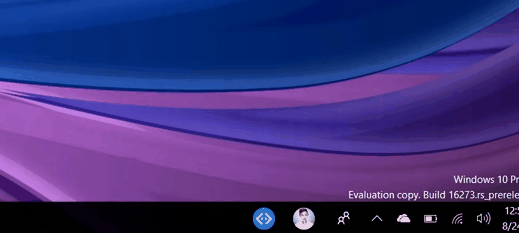
Dù được áp dụng giao diện Fluent Design nhưng có vẻ My People vẫn chưa thực sự hoàn chỉnh. Hiệu ứng Reveal có thể nhìn thấy khi rê chuột trên một liên hệ hoặc ứng dụng nào đó.
Việc người dùng có quan tâm đến People Hub hay không còn phụ thuộc vào lượng ứng dụng bên thứ ba hỗ trợ nó. Hiện chỉ có People, Mail và Skype là có thể kết hợp với People Hub, hy vọng trong tương lai sẽ có thêm nhiều ứng dụng khác hỗ trợ tính năng này.
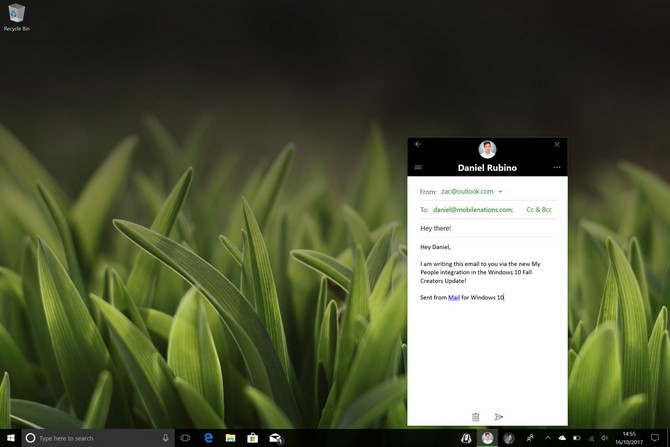
Một bổ sung nhỏ khác có lẽ hữu ích với nhiều người là nút Chia sẻ (Share) tích hợp vào trình đơn ngữ cảnh khi nhấp chuột phải cho phép chia sẻ nhanh một file bất kỳ với các ứng dụng như Twitter, Mail, Skype, Instagram,…

4. Windows Mixed Reality
Mixed Reality là nền tảng của Microsoft dành cho AR và VR tương tự SteamVR hay ARKit của Apple. Với bản cập nhật mới, Microsoft đang tập trung vào VR nhiều hơn. Bạn có thể mua một chiếc kính VR có Mixed Reality, cắm nó vào máy tính tương thích để chạy các ứng dụng Windows 10 trong môi trường VR, xem phim, chơi game, lướt web,…. Microsoft còn đang hợp tác với Steam để mang game của SteamVR lên Mixed Reality.
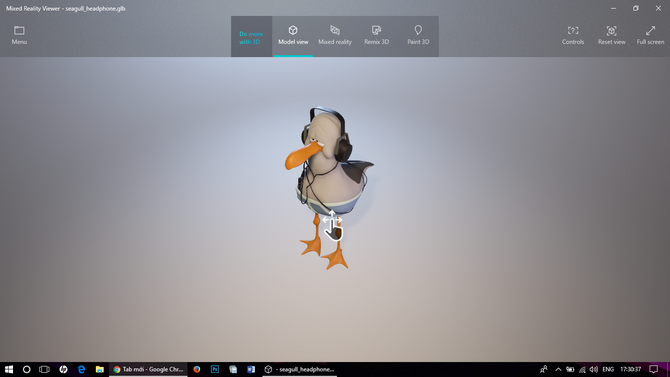
Nếu chưa có điều kiện sắm kính VR hỗ trợ Mixed Reality, bạn có thể thử ứng dụng Mixed Reality Viewer tận dụng webcam trên máy để tạo ra môi trường cho phép đặt các vật thể 3D vào chúng y như thật.
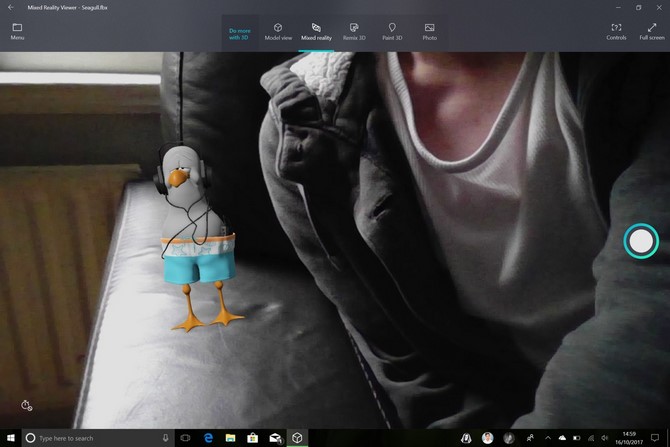
Với công cụ Paint 3D, bạn có thể tạo một vật thể 3D của riêng mình rồi đặt chúng vào thế giới thực trong Mixed Reality, PowerPoint hoặc Word để làm sinh động tài liệu.
Windows Mixed Reality là bước tiến của Microsoft vào thị trường AR và VR vốn được xem là tương lai của điện toán. Hy vọng hãng sẽ cố gắng hoàn thiện và hỗ trợ nhiều hơn cho Mixed Reality để mang đến trải nghiệm tuyệt vời nhất cho người dùng.
5. OneDrive Files On-Demand
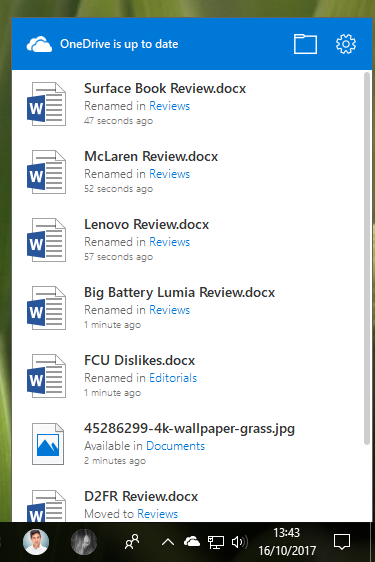
Một trong những thay đổi bị ném đá nhiều nhất trên Windows 10 là việc loại bỏ tính năng truy cập file trong OneDrive cho phép người dùng xem các file đã lưu mà không cần tải về máy tính có thể gây chiếm bộ nhớ. Với bản cập nhật Fall Creators, Microsoft đã mang trở lại tính năng này với tên gọi mới: On-Demand Sync.
Hãng cho biết đã làm lại toàn bộ hệ thống đồng bộ trong Fall Creators Update giúp On-Demand Sync dễ sử dụng hơn. Sau này khi thiết lập OneDrive, ứng dụng sẽ không tải ngay toàn bộ các file có trong OneDrive, thay vào đó chúng sẽ được hiển thị trong File Explorer để quản lý, khi nào bạn mở thì máy mới tiến hành tải file từ OneDrive về. Khi đóng file, nó sẽ được đồng bộ lại lên OneDrive rồi xóa khỏi máy để tiết kiệm dung lượng ổ cứng. Tình trạng file được lưu trên OneDrive hoặc đã tải về máy được hiển thị qua cột Status kế bên.
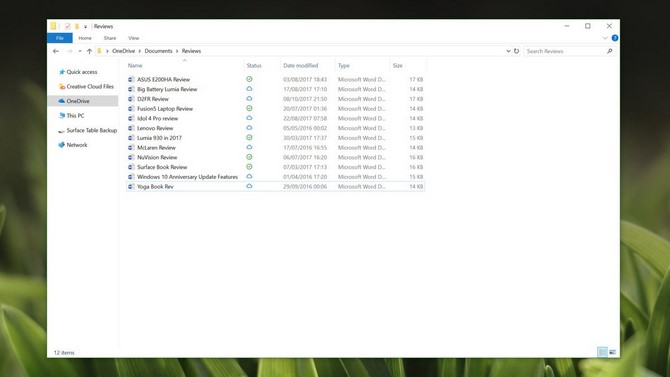
Tất nhiên, cũng có thể chọn tải và luôn lưu file đó trên máy bằng cách nhấn chuột phải vào file rồi chọn Always keep on this device để mở file khi không có mạng.
6. Microsoft Edge
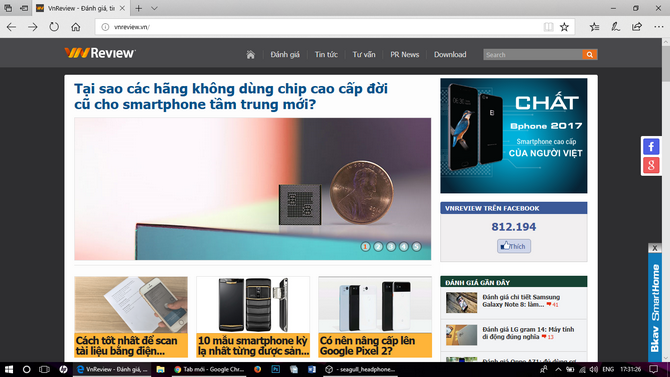
Từ khi ra mắt năm 2015 đến nay đã có rất nhiều cải tiến đáng giá dành cho trình duyệt "con cưng" của Microsoft.
Với Fall Creators Update, trước hết là tính năng đánh dấu trang (Favorites). Bạn có thể quản lý các website yêu thích theo thư mục, đổi tên hoặc cập nhật link từ giao diện bookmark mới.
Tính năng ghim website thường truy cập vào taskbar tương tự Internet Explorer hay Chrome cũng đã quay lại. Nhấn vào biểu tượng trên taskbar để mở trực tiếp website đó bằng Edge.
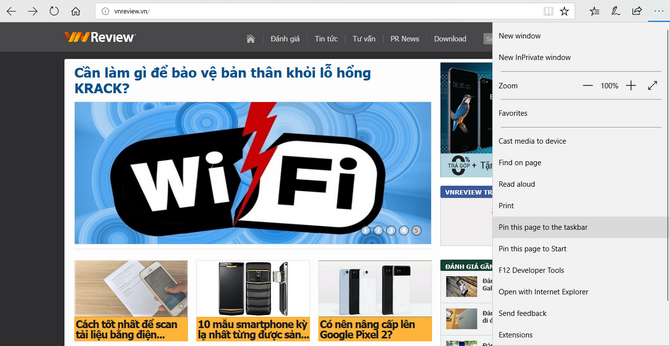

Tính năng đọc file PDF và eBook trên Edge cũng được cải tiến với khả năng ghi chú trực tiếp vào file đang xem.
Về phần kỹ thuật, Edge giờ đây đã hỗ trợ nhiều giao thức mới bao gồm WebVR,…
7. Hỗ trợ nhập liệu tốt hơn
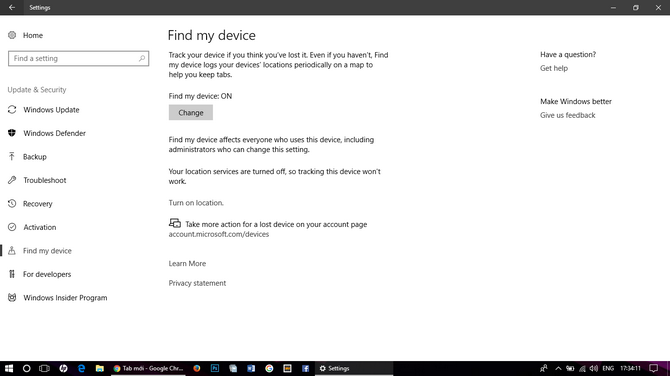
Phần Find my device trong Settings của Windows 10 Fall Creators được bổ sung thêm Find my pen, tính năng dựa trên vị trí cuối cùng mà bút cảm ứng kết nối với máy tính để tìm bút nếu chẳng may đánh rơi hoặc bỏ quên. Nếu hay dùng PowerPoint, bạn có thể tận dụng bút để điều khiển qua lại các slide trong bài thuyết trình. Khi lướt web, dùng bút để cuộn trang web tương tự cử chỉ vuốt ngón tay thông thường.
Nếu thường dùng bàn phím ảo trên Windows 10, bạn sẽ thích Shape Writing, tính năng cho phép vuốt giữa các chữ cái để tạo thành một từ mà hệ thống dự đoán, khá giống SwiftKey trên Android hay iOS.
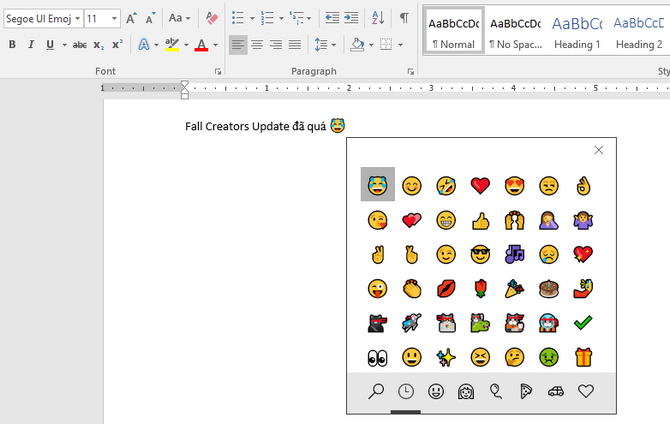
Ngoài ra, trong khi nhập liệu với bàn phím cứng, nhấn phím Windows + dấu chấm (.) để hiện ra bảng chọn emoji để chèn vào văn bản. Dù chỉ là bổ sung nhỏ nhưng chắc chắn đây là thay đổi rất thú vị vì emoji đang được sử dụng ngày càng nhiều, macOS cũng đã hỗ trợ nó từ trước.
Một tính năng nhập liệu mới được bổ sung vào Windows 10 Fall Creators Update là Eye Control dành cho những người gặp khó khăn khi di chuyển tay. Eye Control yêu cầu bộ cảm biến chuyên dụng của Tobii giúp điều khiển máy tính bằng cử động mắt, nhấp chuột hoặc nhập liệu bằng cách "liếc" qua các chữ cái dựa trên Shape Writing.
8. Trợ lý ảo Cortana

Qua từng bản nâng cấp, Cortana cũng ngày càng thông minh lên. Với Fall Creators Update, Cortana có khả năng đưa ra gợi ý lịch hẹn khi chụp ảnh (ví dụ như khi chụp tài liệu, Cortana sẽ nhận biết các thông tin như thời gian, địa điểm để thêm vào lịch hẹn, hay với website cũng tương tự).
Tiếp theo là Cortana Skills, nền tảng cho phép lập trình viên tích hợp Cortana vào ứng dụng hoặc dịch vụ của họ. Ví dụ bạn có thể điều khiển nhạc phát qua Spotify hoặc đèn ngủ ở nhà thông qua app Cortana trên di động hoặc máy tính. Nếu vậy thì loa hay bất cứ thiết bị nào cũng cần hỗ trợ Cortana, dự kiến sẽ xuất hiện trên thị trường trong vài tuần tới.
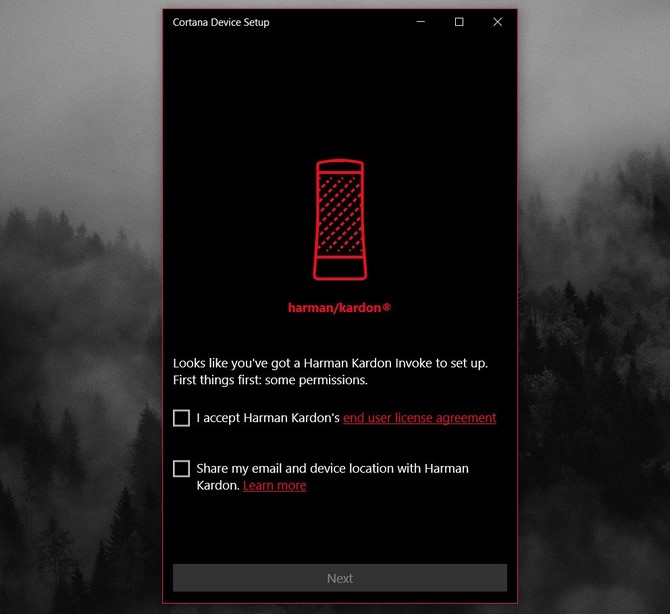
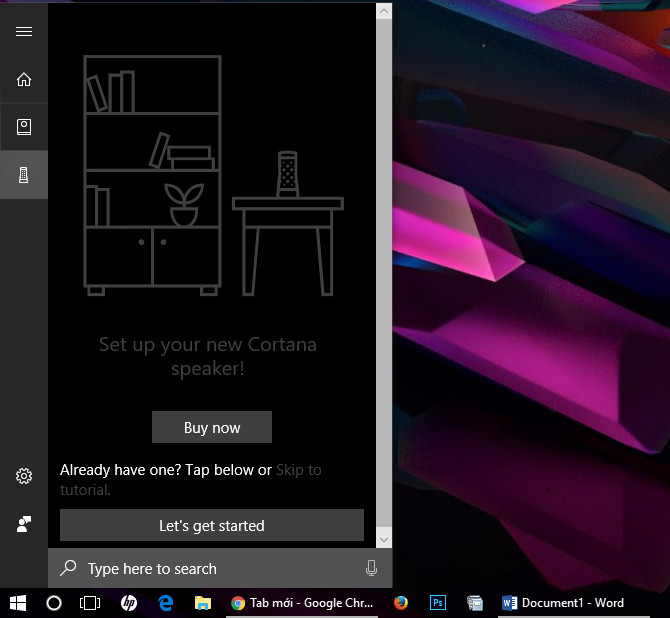
9. Story Remix
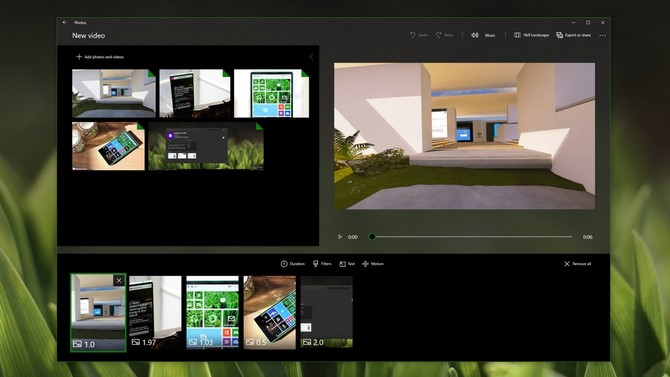
Đây mới thực sự là tính năng khiến bản cập nhật này mang tên "Creators", là công cụ chỉnh sửa video ngắn tích hợp thẳng vào ứng dụng Photos.
Story Remix giúp bạn tạo ra những video ngắn để chia sẻ với bạn bè, người thân hoạc gia đình. Gọi là Story Remix vì bạn có thể thêm ảnh hoặc video, chèn nhạc nền hoặc hiệu ứng có sẵn để tạo ra câu chuyện của riêng mình.
Bên cạnh việc thêm bằng tay, chế độ tự động của Story Remix sẽ trộn lẫn hình ảnh và video, tự thêm nhạc rồi cắt ghép với những gì mà nó nghĩ là bạn sẽ thích. Còn chế độ thủ công cho phép điều khiển mọi thứ từ hình ảnh hoặc video đang chỉnh sửa, thêm tiêu đề, nhạc, chuyển cảnh, hiệu ứng,…
10. Kết nối với điện thoại
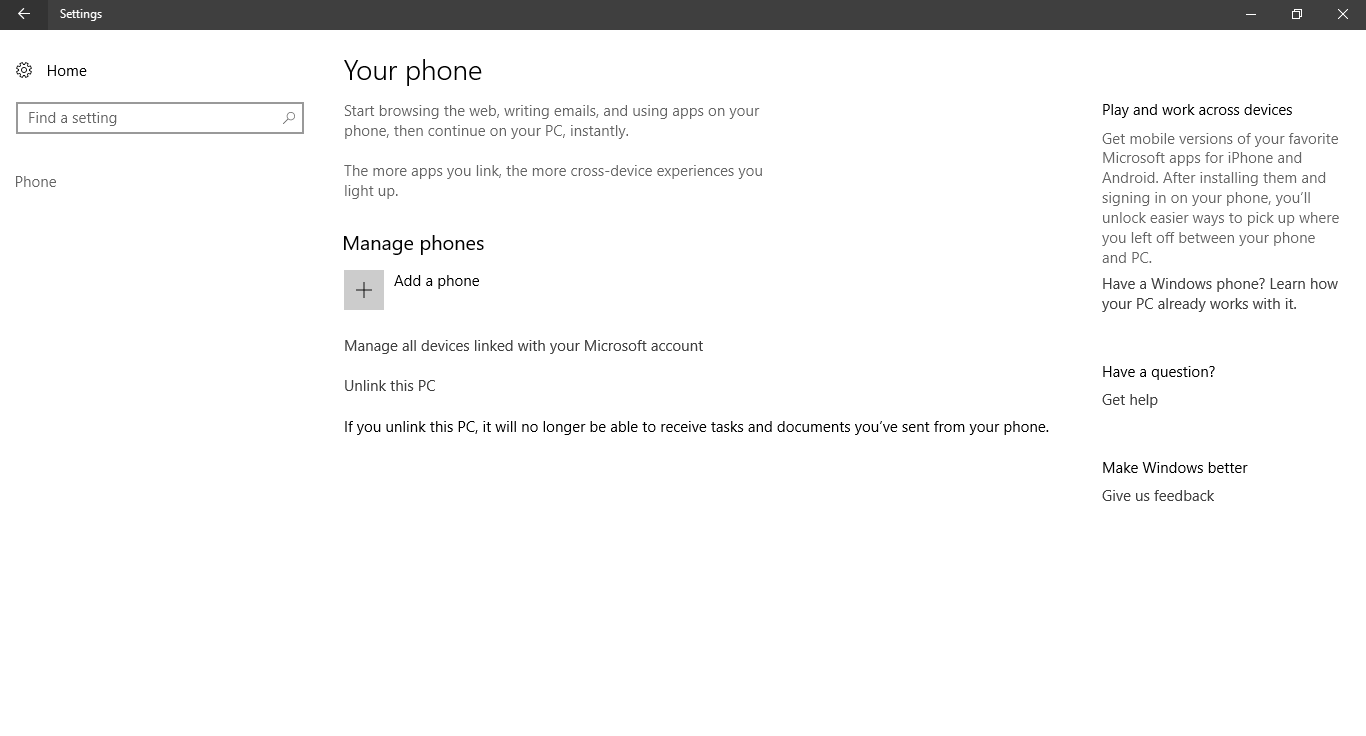
Đây là bản Windows 10 đầu tiên có thể liên kết với thiết bị di động chạy Android hoặc iOS. Khu vực thiết lập mới gọi là "Phone" trong Settings cho phép kết nối smartphone với máy tính để chia sẻ website hoặc hình ảnh đang mở giữa 2 thiết bị bằng tính năng "Continue on PC". Nếu dùng Cortana hoặc Microsoft Edge trên Android (iOS), bạn sẽ thấy nó rất hữu ích.
Người dùng Android còn có lợi thế là xem thông báo mới từ smartphone trên máy tính trong Action Center hoặc nghe/từ chối cuộc gọi trực tiếp trên máy.
Đó mới chỉ là những tính năng cơ bản đầu tiên, hy vọng Microsoft sẽ tiếp tục cải tiến và bổ sung nhiều tính năng kết hợp mới trong tương lai.
Những cải tiến khác
Giống như mọi bản cập nhật khác, Windows 10 Fall Creators Update còn bao gồm nhiều cải tiến nhỏ giúp tăng độ bảo mật và trải nghiệm người dùng.
Các cải tiến về bảo mật như Windows Device Application Guard, Exploit Protection,… cùng khả năng khôi phục tài khoản Microsoft từ màn hình khóa nếu quên mật khẩu.
Cách hoạt động của Windows Update cũng được cải thiện. Giờ đây nó không sử dụng toàn bộ băng thông mạng để tải các bản cập nhật nữa mà sẽ tự điều chỉnh lượng băng thông tùy vào tác vụ hiện tại của bạn có tốn nhiều băng thông hay không để không làm gián đoạn công việc. Tính năng này rất phù hợp cho những máy tính có đường truyền internet chậm.
Bản cập nhật còn bao gồm nhiều cải tiến về hiệu suất, tuổi thọ pin,… Nếu click vào biểu tượng pin trên taskbar, thanh trượt hiệu suất cho phép điều chỉnh sao cho phù hợp với nhu cầu (tiết kiệm pin nhất hoặc hiệu suất cao nhất).
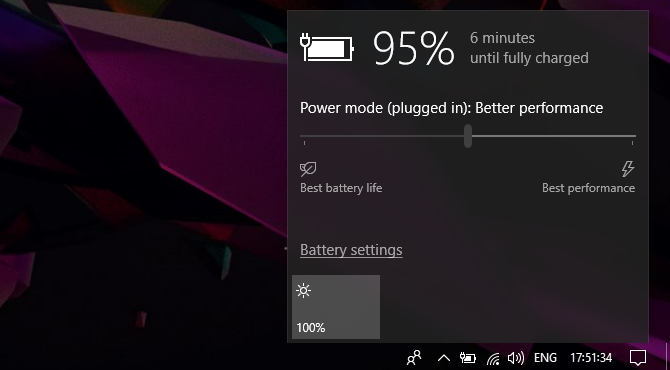
Giao diện Fluent Design được cập nhật cho nhiều ứng dụng mặc định trên Windows 10 như Photos, Microsoft Store, Calculator,…
Kết luận
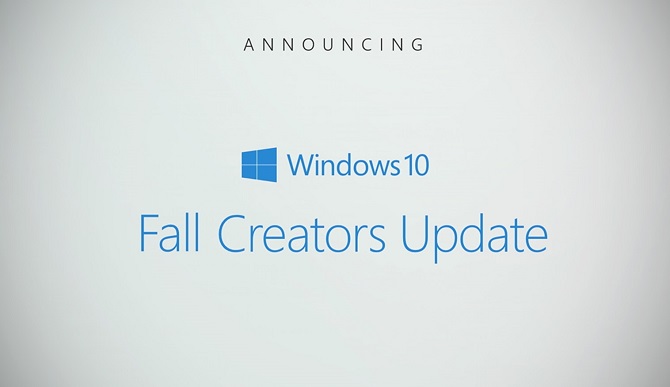
Tóm lại, Fall Creators Update là bản cập nhật đáng giá cho Windows 10. Dù không có quá nhiều tính năng mới nhưng những điểm mới mà Microsoft mang lại như Start Menu, My People, Mixed Reality, Fluent Design chắc chắn sẽ làm bạn hài lòng.
Nếu nói về điểm trừ, có thể nhắc đến một số tính năng được nhiều người yêu cầu vẫn chưa có, giao diện Fluent Design chưa thực sự đồng nhất hay không có nhiều tính năng quan trọng như các bản cập nhật trước đây.
Hiện bạn đọc có thể tải và cập nhật máy tính lên Windows 10 Fall Creators Update thông qua Windows Update trên máyhoặc công cụ Windows 10 Update Assistant. Thời gian tải và cài đặt mất khoảng 2 tiếng nhưng đảm bảo có nhiều điều thú vị để bạn khám phá!
Phúc Thịnh